1、打开AI,利用椭圆工具作出正圆。
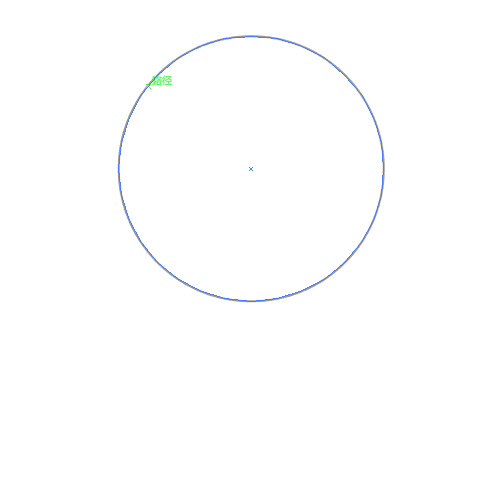 图标边框" style="width: 490px; height: 492px;"/>
图标边框" style="width: 490px; height: 492px;"/>2、复制这个正圆,移动位置如图。

3、作出一条直线,中心旋转90度。(这条直线的作用下一步就知道了)

4、复制出两个正圆,移动位置如图。

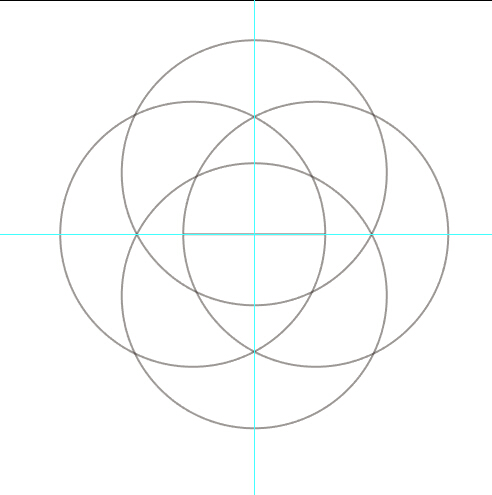
5、按住Alt键,作出一个正圆,如图所示。

6、重点来了,把这个正圆的所有锚点的所有方向线都移动到如图位置。

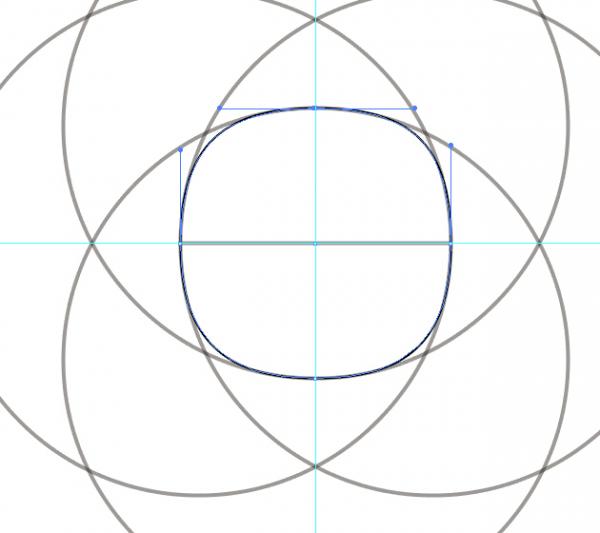
7、一枚漂漂亮亮的界面图标的边框就作出来了,很简单的吧!

以上是AI教程:简单易学 绘制界面图标边框的全部内容,希望对大家有所帮助,感谢您对2345软件大全的支持,更多软件教程请关注2345软件大全。







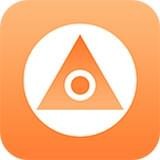




 相关攻略
相关攻略
 近期热点
近期热点
 最新攻略
最新攻略